I problemi più fastidiosi di iOS 16 sul tuo iPhone e come risolverli
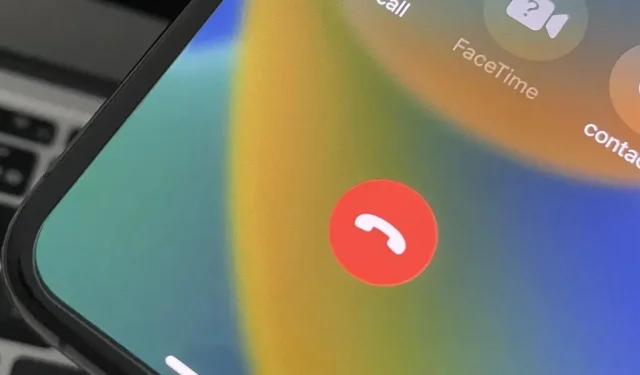
Ci sono molte nuove ed entusiasmanti opzioni nell’aggiornamento iOS 16 per iPhone, la maggior parte delle quali migliora l’esperienza utente complessiva. Alcune funzionalità e modifiche risolvono fastidiosi problemi con iOS 15 e versioni precedenti e alcune di queste “correzioni” possono essere fastidiose se sei abituato a fare le cose in un certo modo.
Fortunatamente, molti aggiornamenti possono essere facilmente installati o ripristinati rapidamente come erano in iOS 15 grazie ad alcune opzioni di personalizzazione che prima non c’erano. Pertanto, puoi disabilitare alcune delle cose che ti impediscono di goderti appieno il tuo iPhone. Ci vogliono solo pochi secondi e ti dimenticherai delle funzioni fastidiose!
1. Non lasciare che il pulsante laterale termini le chiamate
In iOS 15.7 e versioni precedenti, premendo il pulsante laterale sul tuo iPhone si interromperebbe immediatamente una telefonata o FaceTime, indipendentemente dal fatto che tu voglia terminare la chiamata o meno. Lo stesso problema riguardava le chiamate audio in app di terze parti come Facebook Messenger, Google Voice e WhatsApp.
Su Android, la pressione del pulsante di blocco bloccherà lo schermo e ti impedirà di toccare accidentalmente i pulsanti con il viso. Pertanto, potresti terminare le chiamate prematuramente dopo il passaggio a iPhone se hai l’abitudine di premere questo pulsante.
Apple sta risolvendo questo problema in iOS 16. Puoi finalmente riprogrammare il pulsante laterale per bloccare semplicemente lo schermo invece di terminare una chiamata. Vai su Impostazioni -> Accessibilità -> Premi, quindi attiva “Impedisci il blocco per terminare una chiamata”.



2. Disattiva foto e ricordi preferiti
Se non vuoi che Apple ti mostri le tue foto e i tuoi ricordi preferiti sul tuo iPhone, ora c’è un modo per disattivarlo.
Le foto e i ricordi preferiti possono essere un bel modo per ricordare gli eventi, ma a volte sono troppo personali o semplicemente non vuoi vederli per qualsiasi motivo. Per disattivarli in iOS 16, vai su Impostazioni -> Foto, quindi disattiva Mostra contenuto suggerito. Se abilitato, consente automaticamente la visualizzazione di foto e ricordi selezionati sul tuo iPhone in luoghi come Per te e Cerca nelle foto e nei widget della schermata iniziale. Prima di iOS 16, era sempre attivo e non potevi spegnerlo.


3. Mostra o nascondi la percentuale della batteria nella barra di stato
Mentre l’opzione percentuale della batteria della barra di stato è rimasta un’opzione sui modelli Touch ID, Apple l’ha rimossa quando ha introdotto Face ID, ma iOS 16 lo sta finalmente riportando indietro. A differenza dei modelli Touch ID, gli iPhone con Face ID hanno numeri all’interno dell’icona della batteria invece che accanto ad essa.
Tuttavia, c’è un piccolo problema di progettazione: quando lo accendi, puoi vedere la percentuale della batteria in numeri, ma l’icona della batteria mostra che la batteria è carica, anche se non lo è. Questo può indurti a pensare che la tua batteria sia carica, anche se è quasi scarica, se ignori i numeri. Puoi vedere cosa intendo nello screenshot centrale qui sotto.
Se sei uno di quegli utenti a cui manca la percentuale della batteria sulla barra di stato, vai su Impostazioni -> Batteria e attiva Percentuale batteria. Se sei più infastidito dall’icona della batteria che sembra piena quando non lo è, puoi disabilitarla o aggiornare il tuo iPhone a iOS 16.1, che risolve il problema (schermata in basso a destra). In ogni caso, puoi sempre vedere la percentuale della batteria in stile classico tirando verso il basso Control Center (scorri verso il basso dall’angolo in alto a destra dello schermo).



Percentuale della batteria disabilitata (a sinistra) e abilitata in iOS 16.0 (al centro) e iOS 16.1 (a destra).
4. Rimuovi il nuovo pulsante di ricerca nella schermata principale.
Il nuovo pulsante “Cerca” situato nella schermata iniziale ha ricevuto recensioni contrastanti. Mentre alcuni lo trovano conveniente, altri lo trovano eccessivo. Fa la stessa cosa che scorrere verso il basso da qualsiasi punto della schermata principale. Si trova anche dove puoi accidentalmente fare clic su di esso e, se lo fai, ci vorranno alcuni tocchi e passaggi per tornare indietro se non stavi cercando nulla.
D’altra parte, molti utenti di iPhone non sapevano nemmeno che era possibile scorrere verso il basso per accedere alla ricerca, quindi ha senso avere un’opzione visibile per questo da qualche parte sullo schermo.

Se desideri rimuoverlo e continuare la ricerca su iPhone, vai su Impostazioni -> Schermata Home, quindi disattiva Mostra sulla schermata Home in Cerca.





Lascia un commento